'>
Līdz 2019. gadam daudzi spēlētāji joprojām sūdzas, ka Just Cause 3 turpina avarēt datorā. Daži ir saskārušies ar problēmu, startējot, bet citi spēles laikā. Cēloņi var rasties it kā sliktā Just Cause 3 optimizācijā vai dažos programmatūras / aparatūras darbības traucējumos atskaņotāju datoros. Lai gan dažkārt var būt grūti novērst avārijas problēmu, joprojām varat izmēģināt dažus labojumus.
7 labojumi Just Cause 3 avārijai
Lai atrisinātu problēmu, jums būs 7 labojumi. Tie ir izrādījušies noderīgi daudziem Just Cause 3 spēlētājiem un ir diezgan droši jūsu datoram (jo jums nav jākonfigurē reģistrs vai citi kritiski sistēmas iestatījumi). Jums nav nepieciešams tos visus izmēģināt; vienkārši atrodieties sarakstā, līdz atrodat sev piemērotāko.
1. labojums: pārbaudiet datora specifikācijas
2. labojums: atjauniniet spēli
3. labojums: atjauniniet grafikas kartes draiverus
4. labojums: mainiet grafikas iestatījumus
5. labojums: pārbaudiet spēles failu integritāti
Labojums 6: Atrisiniet visus programmatūras konfliktus
7. labojums: Pārinstalējiet spēli
1. labojums: pārbaudiet datora specifikācijas
Kā priekšnoteikums jums jāpārbauda datora specifikācijas un jāpārbauda, vai tie atbilst pamatsistēmas prasībām, kas noteiktas sadaļā Just Cause 3. Ja nezināt, kā pārbaudīt datora spes, veiciet šādu procedūru:
1) Tastatūrā nospiediet Windows logotipa atslēga un R tajā pašā laikā izsaukt dialoglodziņu Palaist. Ieraksti dxdiag un noklikšķiniet labi .

2) Logā DirectX diagnostikas rīks uz Sistēma cilnē, jūs redzēsiet detalizētu informāciju par savu operētājsistēma , procesors , atmiņa , un DirectX versija .
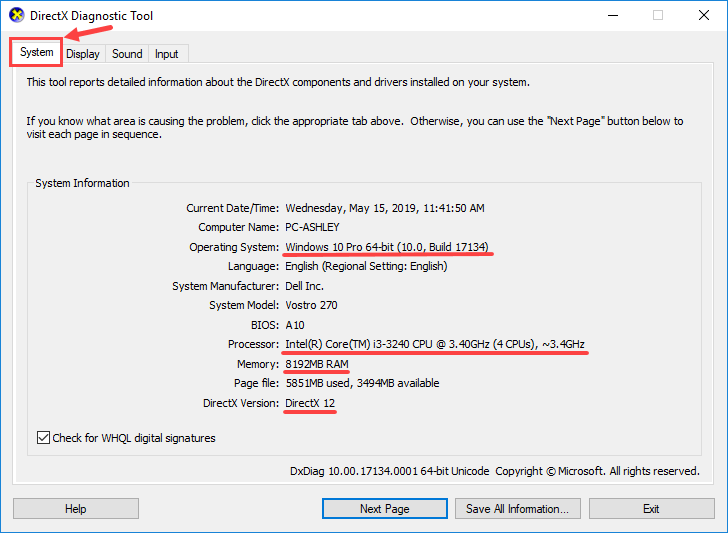
3) Iet uz Displejs cilni, pēc tam meklējiet informāciju par savu grafikas karte .
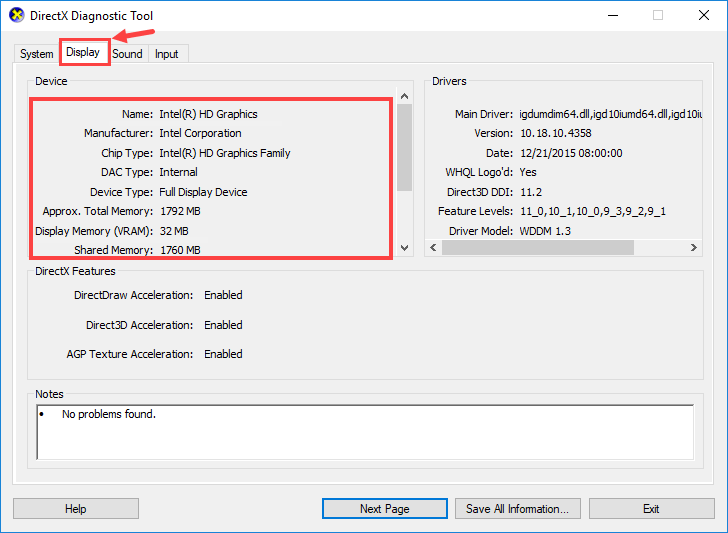
Šeit ir minimālās un ieteicamās sistēmas Just Cause 3 minimālās sistēmas prasības:
Minimālās sistēmas prasības
| Procesors | Intel Core i5-2500k, 3.3GHz / AMD Phenom II X6 1075T 3GHz |
| Atmiņa | 6 GB RAM |
| Grafikas karte | NVIDIA GeForce GTX 670 (2GB) / AMD Radeon HD 7870 (2GB) |
| Directx | DirectX 11 |
| Operētājsistēma | Vista SP2 / Windows 7.1 SP1 / Windows 8.1 (nepieciešama 64 bitu operētājsistēma) |
| Uzglabāšana | 54 GB pieejama vieta |
Ieteicamās sistēmas prasības
| Procesors | Intel Core i7-3770, 3,4 GHz / AMD FX-8350, 4,0 GHz |
| Atmiņa | 8 GB RAM |
| Grafikas karte | NVIDIA GeForce GTX 780 (3GB) / AMD R9 290 (4GB) |
| Directx | DirectX 11 |
| Operētājsistēma | Vista SP2 / Windows 7.1 SP1 / Windows 8.1 (nepieciešama 64 bitu operētājsistēma) |
| Uzglabāšana | 54 GB pieejama vieta |
Pārbaudiet, vai jūsu dators atbilst minimālajām vai pat ieteicamajām sistēmas prasībām, kas noteiktas Just Cause 3. Ja tas atbilst, jums vajadzētu turpināt nākamo labojumu; ja tas tā nav, mēģiniet jaunināt aparatūras ierīces, piemēram, nomainiet pašreizējo grafikas karti ar jaudīgāku (protams, pamatojoties uz jūsu faktisko situāciju).
2. labojums: atjauniniet spēli
Vienmēr paturiet prātā, lai lejupielādētu un instalētu jaunākos Just Cause 3 spēļu ielāpus. Parasti jūs nepalaidīsit garām atjauninājumus, ja spēlējat Just Cause 3 uz Steam, jo platforma automātiski atjauninās spēli jums (tikai tad, ja tai ir tīkls) savienojums).
Daži no spēles ielāpiem tika izlaisti galvenokārt, lai novērstu problēmas, tostarp avāriju, iesaldēšanu un daudzas citas kļūdas. Tāpēc, ja rodas kāda kritiska problēma, spēles atjaunināšanai vajadzētu būt jūsu izvēles iespējai, ja atrodat kādu atjauninājumu.
3. labojums: atjauniniet grafikas kartes draiverus
Dažreiz jūsu problēmu, kas saistīta ar 3. cēloni, izraisa novecojuši grafikas karšu draiveri. Tas ir īpaši iespējams, kad uzreiz pēc spēles avārijas jums tika parādīts kļūdas ziņojums ar tekstu “DXGI_ERROR_DEVICE_HUNG” (šī nav vienīgā forma). Ja neesat pārliecināts, vai visi grafikas draiveri ir atjaunināti, pārbaudiet.
To var izdarīt Windows ierīču pārvaldniekā, taču Windows ne vienmēr nodrošina jaunākos draiverus; Varat arī lejupielādēt pareizos draiverus no ražotāju vietnēm un instalēt tos soli pa solim, taču process var būt diezgan laikietilpīgs un pakļauts kļūdām. Ja jums nav laika, pacietības vai datorprasmju manuāli atjaunināt ierīces draiverus, jūs to varat izdarīt automātiski ar Vadītājs viegli .
Driver Easy automātiski atpazīs jūsu sistēmu un atradīs tai pareizos draiverus. Jums nav precīzi jāzina, kāda sistēma darbojas jūsu datorā, jums nav jāriskē ar nepareiza draivera lejupielādi un instalēšanu, kā arī nav jāuztraucas par kļūdu instalēšanas laikā. Driver Easy rūpējas par visu.
Draiverus var automātiski atjaunināt, izmantojot Driver Easy bezmaksas vai Pro versiju. Bet ar Pro versiju nepieciešami tikai 2 klikšķi:
1) Lejupielādēt un instalējiet Driver Easy.
2) Palaidiet Driver Easy un noklikšķiniet uz Skenēt tagad pogu. Pēc tam Driver Easy skenēs jūsu datoru un atklās visus problēmu draiverus.
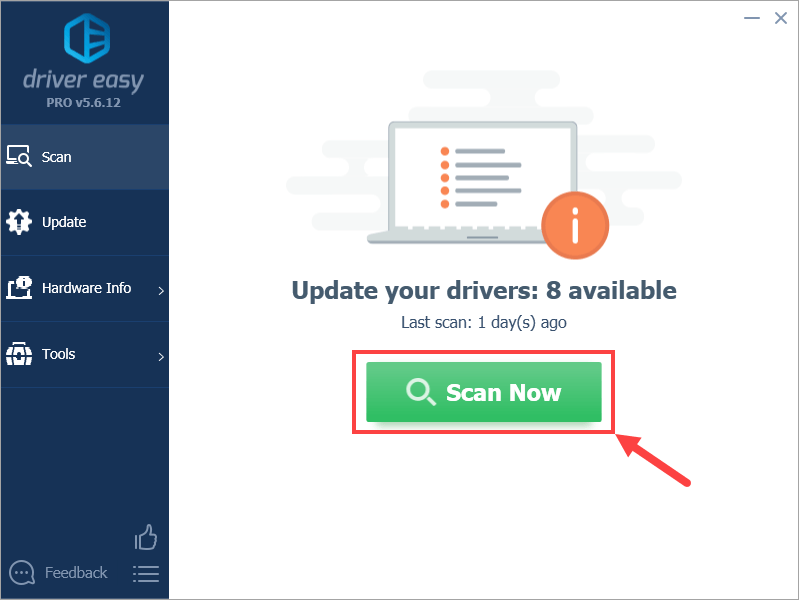
3) Noklikšķiniet uz Atjaunināt poga blakus grafikas kartes draiverim, lai automātiski lejupielādētu pareizo versiju, pēc tam to var manuāli instalēt (to var izdarīt ar BEZMAKSAS versiju).
Vai noklikšķiniet Atjaunot visu lai automātiski lejupielādētu un instalētu pareizo visi draiveri, kuru trūkst vai ir novecojuši jūsu sistēmā. (Tas prasa Pro versija kas nāk ar pilnu atbalstu un 30 dienu naudas atmaksas garantiju. Noklikšķinot uz Atjaunināt visu, jums tiks lūgts veikt jaunināšanu.)
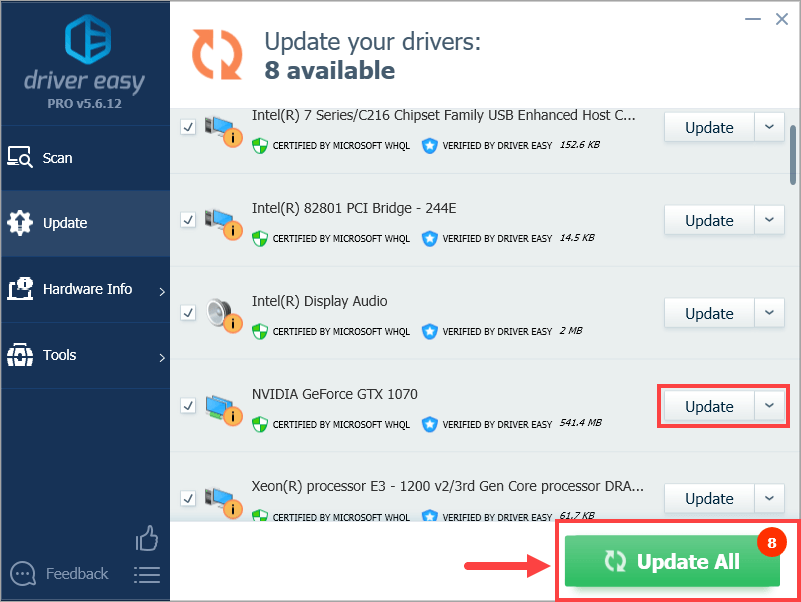 Ja jums ir kādas problēmas, izmantojot Driver Easy, lai atjauninātu draiveri, lūdzu, nekautrējieties nosūtīt mums e-pastu uz support@drivereasy.com . Mēs vienmēr esam šeit, lai palīdzētu.
Ja jums ir kādas problēmas, izmantojot Driver Easy, lai atjauninātu draiveri, lūdzu, nekautrējieties nosūtīt mums e-pastu uz support@drivereasy.com . Mēs vienmēr esam šeit, lai palīdzētu. Draiveru atjaunināšana dažos gadījumos ne tikai novērš avārijas problēmu, bet arī uzlabo spēles ātrumu sekundēs - piemēram, Nvidia turpina ieviest jaunus draiverus, kas paredzēti dažādām videospēlēm (ieskaitot Just Cause 3), lai uzlabotu grafisko karšu spēļu veiktspēju. .
Tagad, kad esat atjauninājis grafikas draiverus, palaidiet spēli un pārbaudiet, vai tā turpina avarēt. Ja tā notiek, pārejiet pie Fix 4.
4. labojums: mainiet grafikas iestatījumus
Atspējojot noteiktas ekstras (piemēram, Vsync) un pielāgojot spēles grafiskos iestatījumus, varēsiet atrisināt avārijas problēmu. Lai gan šis labojums ir vairāk kā risinājums, vismaz tas var samazināt datora apstrādes slogu un tādējādi samazināt iespēju Just Cause 3 avarēt. Lūk, kā:
1) Palaidiet Just Cause 3 un atveriet logu, kurā varat mainīt spēles grafikas iestatījumus. Ja izmantojat zemas vai vidējas klases datoru, mēģiniet samazināt lielāko daļu grafikas iestatījumu.
Piemēram, jūs varat izslēgt VERTIKĀLĀ SINHRONIZĀCIJA un ANTI ALIASING un iestatiet TEKSTŪRAS KVALITĀTE uz Zems . Jebkurā gadījumā šie iestatījumi jākonfigurē, pamatojoties uz jūsu faktisko situāciju.
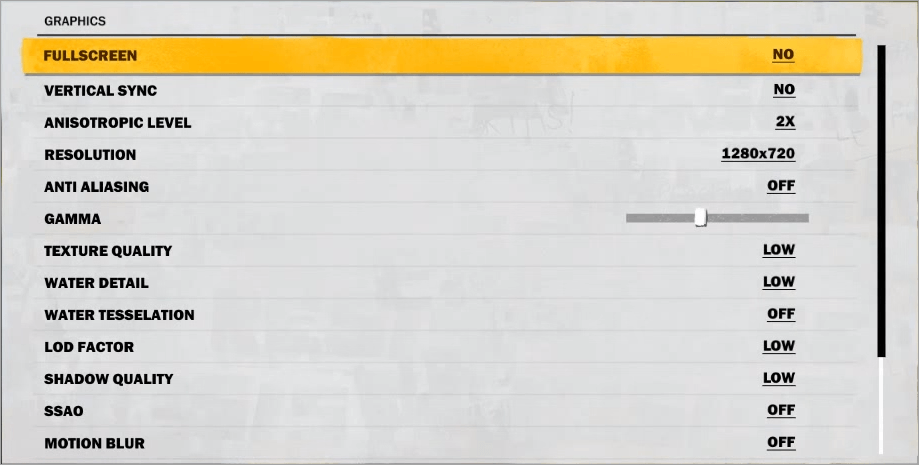
2) Kā ziņo daži spēlētāji, ļaujot EKRĀNA TELPAS REFLEKCIJAS var palīdzēt atrisināt avārijas problēmu.

Pēc spēles grafikas iestatījumu modifikācijas pagaidiet, lai redzētu, vai Just Cause 3 turpina avarēt. Ja tā notiek, izmēģiniet nākamo labojumu.
5. labojums: pārbaudiet spēles failu integritāti
Dažreiz jūsu avārijas problēma ar Just Cause 3 ir saistīta ar trūkstošajiem vai bojātajiem spēļu failiem. Ja tā ir jūsu problēma, jums vajadzētu izmantot iebūvēto Steam rīku, lai pārbaudītu visu spēļu failu integritāti.
1) Piesakieties Steam un noklikšķiniet BIBLIOTĒKA .
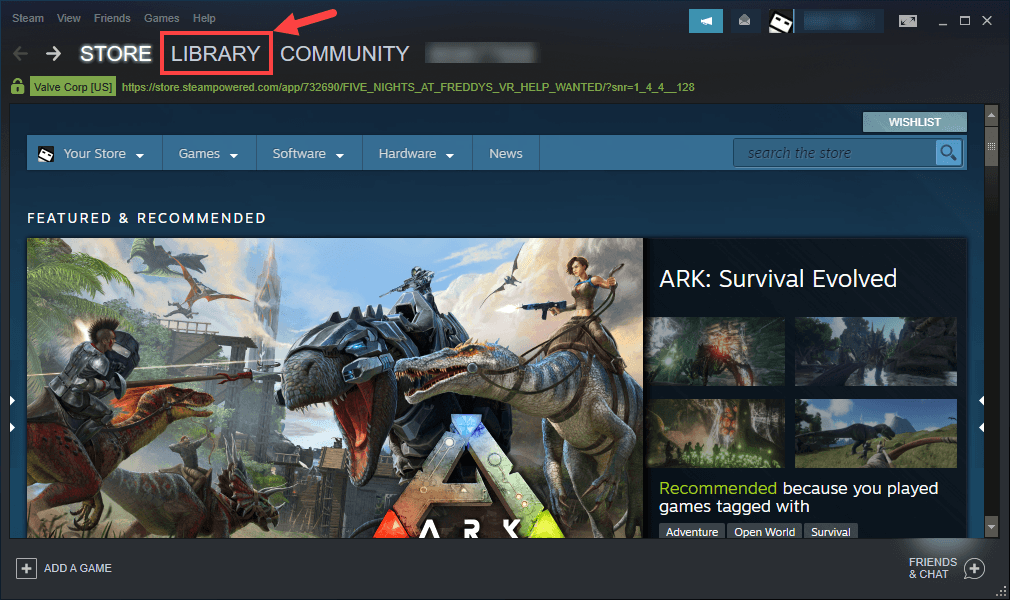
2) Ar peles labo pogu noklikšķiniet uz Tikai 3. cēlonis un pēc tam noklikšķiniet Rekvizīti .
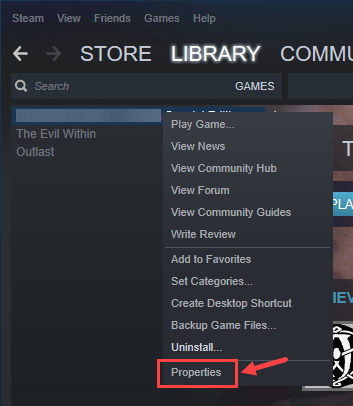
3) Iet uz VIETĒJĀS DATUMI cilni un atlasiet PĀRBAUDIET SPĒLES DATU INTEGRITĀTI ... .
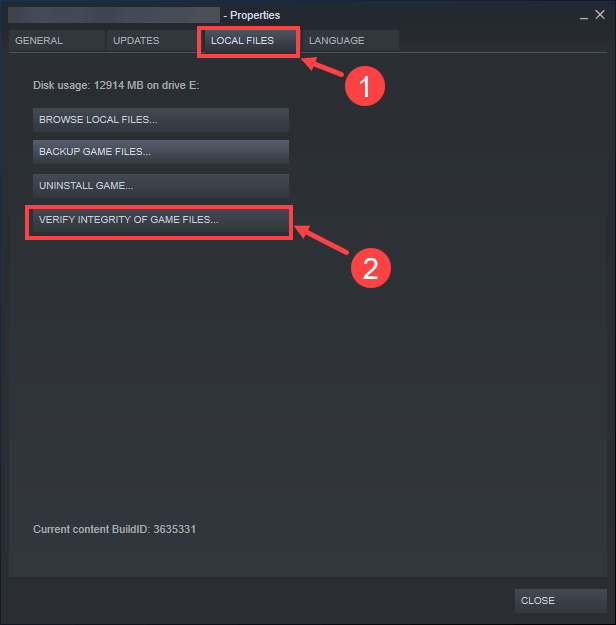
4) Pagaidiet, līdz process ir pabeigts. Pēc tam restartējiet Steam, palaidiet Just Cause 3 un pagaidiet, lai redzētu, vai avārijas problēma atkārtojas.
Ja jūs joprojām saskaras ar avārijas problēmu, pārejiet pie nākamā labojuma.
Labojums 6: Atrisiniet visus programmatūras konfliktus
Vēl viens iespējamais vainīgais jūsu avārijā ir programmatūras konflikts. Lai to atrisinātu, jums jānoskaidro programma (-s), kas ir pretrunā ar Just Cause 3, pēc tam to neatgriezeniski atspējojiet vai vienkārši atinstalējiet.
Pāriet uz sadaļu, kas jūs interesē:
- Pārbaudiet, vai jums nav programmatūras konfliktu
- Uzziniet, kuras programmas tos izraisa
- D ir atinstalēt šīs programmas
1. Pārbaudiet, vai jums nav programmatūras konfliktu
Ir diezgan daudz iespējamo lietotņu, kas ir pretrunā ar Just Cause 3. Pat ja tās nav, iespējams, tās ir izmantojušas lielu daļu jūsu CPU / atmiņas resursu un netieši izraisījušas spēles avāriju. Tāpēc pārliecinieties, ka nav nevienas lietotnes (teiksim Tvaika pārklājums un MSI pēcdedzinātājs ) darbojas, kamēr jūs spēlējat Just Cause 3.1) Aizveriet visas programmas, kas tagad darbojas jūsu datorā. Lai to izdarītu, pārslēdzieties uz atvērtu programmu un aizveriet to kā parasti (piemēram, noklikšķinot uz × programmas augšējā labajā stūrī). Izslēdziet tos pa vienam, līdz visi ir aizvērti.
Ja nevarat aizvērt programmu parastajā veidā, joprojām varat piespiest to aizvērt, veicot šādas darbības:
I. Tastatūrā nospiediet Windows logotipa atslēga un X tajā pašā laikā, pēc tam noklikšķiniet Uzdevumu pārvaldnieks .

II. Uz Procesi cilnē, uzdevumu pārvaldniekā sarakstā atlasiet programmu, kuru vēlaties izslēgt, un noklikšķiniet uz Beigt uzdevumu piespiest aizvērt. (Ja tā ir jūsu izmantotā programma, piemēram, Microsoft Word, vispirms noteikti saglabājiet visus nesaglabātos darbus.)
Neaizveriet nepazīstamas programmas . Ja kļūdaini izslēdzāt svarīgās sistēmas programmas, tas var radīt vēl vairāk problēmu. Pirms veicat šo darbību, konsultējieties ar tehniķi vai meklējiet informāciju par programmu.
2) Palaidiet Just Cause 3 un pagaidiet, lai redzētu, vai tas turpina avarēt:
- Ja spēle atkal sabrūk - To, iespējams, neizraisa programmatūras konflikts, un jums vajadzētu izmēģināt citus labojumus.
- Ja spēle NAV sabrukusi - Viena vai vairākas izslēgtās programmas, iespējams, izraisa spēles avāriju. Tagad jums jāidentificē, kura (-as) programma (-s) izraisīja problēmu, kā aprakstīts 2. solī.
2. Uzziniet, kuras programmas izraisa jūsu konfliktus
Ja visu nevajadzīgo programmu aizvēršana apturēja spēles avāriju, jūs zināt, ka problēmu izraisīja viena no šīm programmām. Tagad jums vienkārši jāizdomā, kurš no tiem.
Lai to izdarītu, restartējiet vienu no savām programmām, pēc tam palaidiet Just Cause 3 un pagaidiet, lai redzētu, vai spēle avarē. Ja tas tā nav, restartējiet nākamo programmu un atkal gaidiet avārijas problēmu. Tad nākamais, nākamais utt.
Kad avārijas problēma galu galā atkārtojas, jūs zināt, ka problēma ir programma, kuru nesen restartējāt.
Bet paturiet prātā, tas var nebūt tikai problēmu. Ja jums ir aizdomas, ka ir vairāki vainīgie, turpiniet veikt iepriekš minētās darbības, līdz noskaidrojat visas iespējamās problēmas.
Ja jums patiešām nav nepieciešama pārkāpēja programma, varat vienkārši atspējojiet vai atinstalējiet to nekavējoties, kā aprakstīts zemāk. Bet, ja jūs darīt nepieciešama pārkāpēja programma, jums jāizvēlas starp programmu un Just Cause 3.
3. Atspējojiet vai atinstalējiet konfliktējošās programmas
Kad esat identificējis konflikta izraisošo programmu (-as), jums ir divas iespējas:
Pāriet uz sadaļu, kas jūs interesē:
Lai neatgriezeniski atspējotu programmu:
1) Tastatūrā nospiediet Windows logotipa atslēga un X tajā pašā laikā, pēc tam noklikšķiniet Uzdevumu pārvaldnieks .

2) uz Procesi cilnē, uzdevumu pārvaldniekā sarakstā atlasiet programmu, kuru vēlaties izslēgt, un noklikšķiniet uz Beigt uzdevumu piespiest aizvērt.

3) Ja programma ir arī starp startēšanas elementiem, jums jāpārtrauc tā darbība startēšanas laikā. Lūk, kā:
Tastatūrā nospiediet Windows logotipa atslēga un R tajā pašā laikā izsaukt dialoglodziņu Palaist. Ieraksti msconfig un sit Enter .
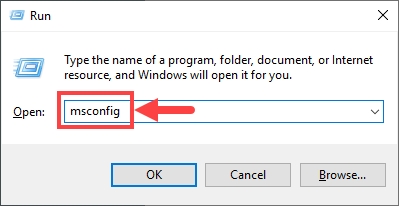
4) Dodieties uz Uzsākt un noklikšķiniet uz Atveriet uzdevumu pārvaldnieku .
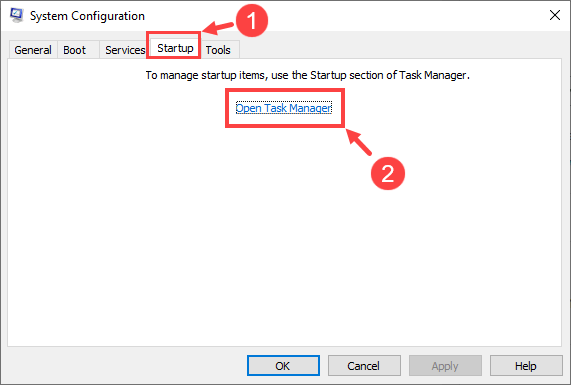
5) Atlasiet programmas, kuras nevēlaties startēt, startējot Windows, pēc tam noklikšķiniet uz Atspējot .
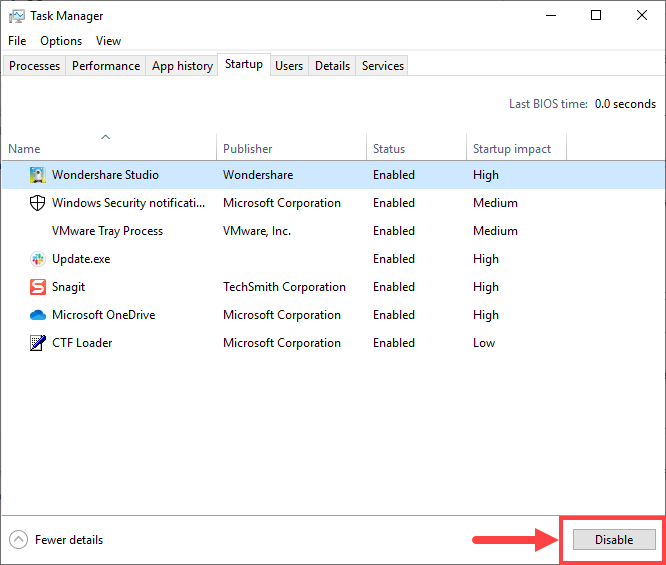
Lai atinstalētu programmu:
1) Tastatūrā nospiediet Windows logotipa atslēga un R tajā pašā laikā. Tips appwiz.cpl un nospiediet Enter .

2) Programmās un funkcijās ar peles labo pogu noklikšķiniet uz programmas, kuru vēlaties atinstalēt, un noklikšķiniet uz Atinstalēt .
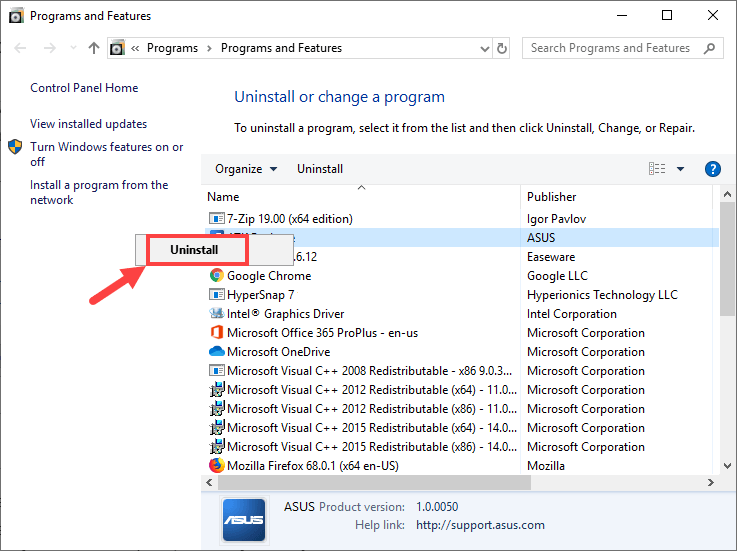
Ja pēc konfliktējošo programmu atspējošanas vai atinstalēšanas avārijas problēma atkārtojas, izmēģiniet zemāk redzamo 7. labojumu.
7. labojums: Pārinstalējiet spēli
Spēles dzēšana un pārinstalēšana dažiem spēlētājiem šķiet mēma, taču dažreiz tas novērš avārijas problēmu, it īpaši, ja spēles faili ir bojāti vai trūkst.
Lai atinstalētu un pēc tam atkārtoti instalētu 3. iemeslu, veiciet tālāk norādītās darbības.
1) Tastatūrā nospiediet Windows logotipa atslēga un R tajā pašā laikā. Tips appwiz.cpl un nospiediet Enter .

2) Uznirstošajā logā ritiniet sarakstu, līdz atrodat Just Cause 3. Ar peles labo pogu noklikšķiniet uz tā un atlasiet Atinstalēt .
3) Pagaidiet, līdz atinstalēšanas process ir pabeigts. Pēc tam datorā izdzēsiet visus saistītos spēļu failus un notīriet atkritni.
4) Kad esat gatavs, vēlreiz instalējiet Just Cause 3. Pēc tam palaidiet spēli un pārbaudiet, vai jums joprojām ir problēma.
Cerams, ka šis raksts palīdzēja jums atrisināt jūsu avārijas problēmu sadaļā “Just Cause 3”. Ja jums ir kādi papildu jautājumi vai idejas, lūdzu, nekautrējieties atstāt komentāru tālāk. Paldies, ka lasījāt!






![Monster Hunter Wilds, kas netiek palaists [atrisināts!]](https://letmeknow.ch/img/knowledge-base/22/monster-hunter-wilds-not-launching-solved-1.jpg)